雨林木风Win7如何关闭默认共享文件夹?
虽然说系统默认是有开启一些共享文件夹的,如果大家使用同一个局域网,就可以共同享用这些文件,但为了电脑及文件的安全,很多用户想要关闭默认共享,那怎么关闭共享文件夹呢?下面小编就来给你们演示一下进行关闭win7系统默认共享的方法。
1、右键点击桌面“计算机”,选择“管理”选项;
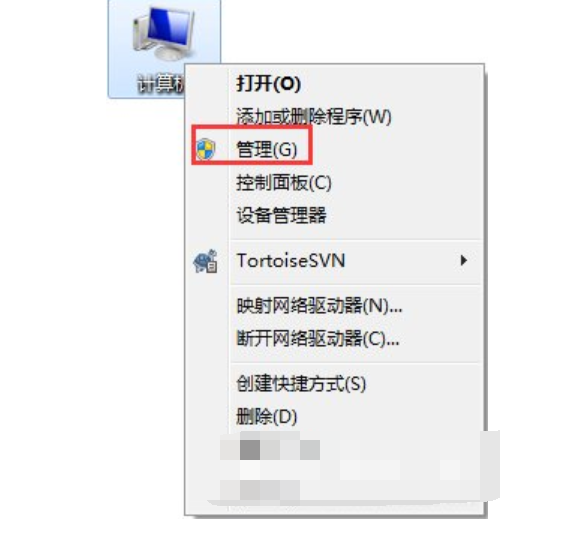
2、进入“管理界面”,在左方菜单栏处找到“共享文件夹”,点击子项“共享”,此时在右方可以看到当前系统共享的文件夹;
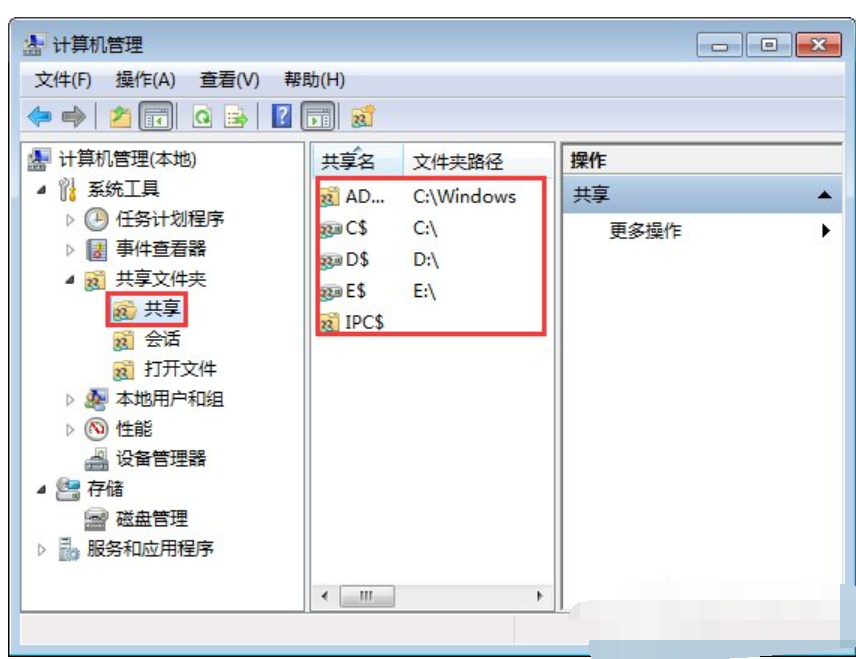
3、右键点击我们要取消的共享文件夹,点击“停止共享”;
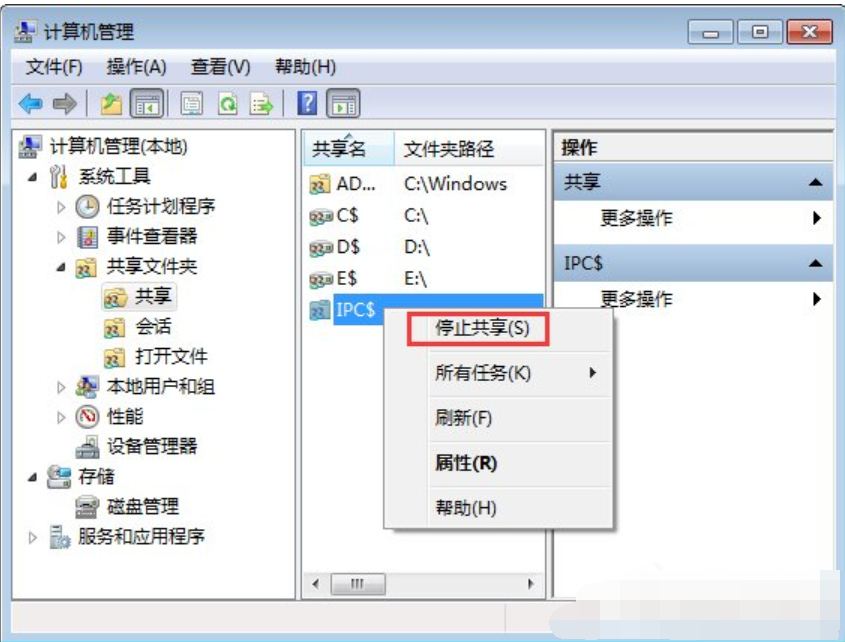
4、当然我们也可以直接找到需要关闭的共享文件夹,右键点击“共享”,在延伸的框中点击“不共享”;

5、在弹出的文件共享对话框中,选择“停止共享”即可。

Tags:
作者:佚名评论内容只代表网友观点,与本站立场无关!
评论摘要(共 0 条,得分 0 分,平均 0 分)
查看完整评论